Я не прихильник марно витраченого простору в користувальницьких інтерфейсах, тому в будь-який час я можу консолідувати лише корисну функціональність, я радий цьому. Сьогодні тема полягає в тому, як об’єднати панелі інструментів Firefox до тих елементів, які ми фактично використовуємо, щоб заощадити місце для 45 вкладок, які я хотів би відкрити.
Приховати панель інструментів меню з розширенням особистого меню
Існує кілька способів приховати панель інструментів "Меню", але я віддаю перевагу використанню розширення "Особисте меню". Після встановлення розширення ви зможете приховати панель інструментів меню:
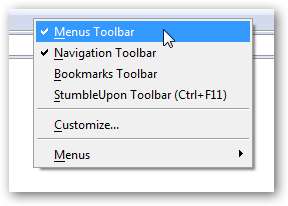
Щоб знову показати панель інструментів меню, ви можете використовувати клавішу Alt. Ви також помітите, що до вашого меню буде додано кілька нових елементів, які можна налаштувати або просто видалити.
Завантажте розширення особистого меню з додатків Mozilla
Поєднайте панель інструментів закладок та панель навігації
Можливо, ви вже це знаєте, але ви можете переміщати закладки з панелі інструментів "Закладки" на будь-яку іншу панель інструментів. Клацніть правою кнопкою миші на меню та виберіть Налаштувати…
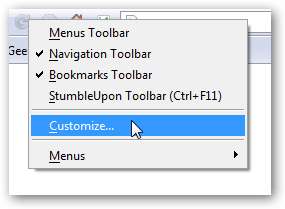
Потім клацніть і перетягніть “Елементи панелі закладок” на іншу панель інструментів ... Я вирішив перемістити їх на панель інструментів навігації.
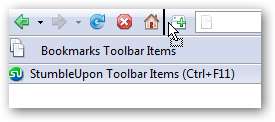
Тепер ви зможете приховати панель інструментів закладок, як показано:

Якщо приховати рядок стану за допомогою меню Перегляд, ви отримаєте надзвичайно впорядкований браузер:
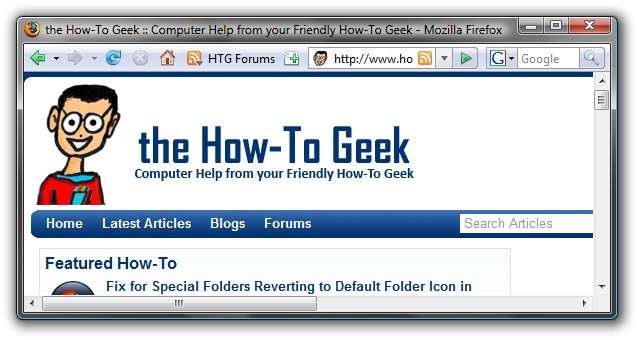
Є й інші налаштування, як-от видалення кнопки «Перейти», щоб заощадити ще більше місця.







